Tower of Fantasy: jak wyłączyć rozmycie ruchu
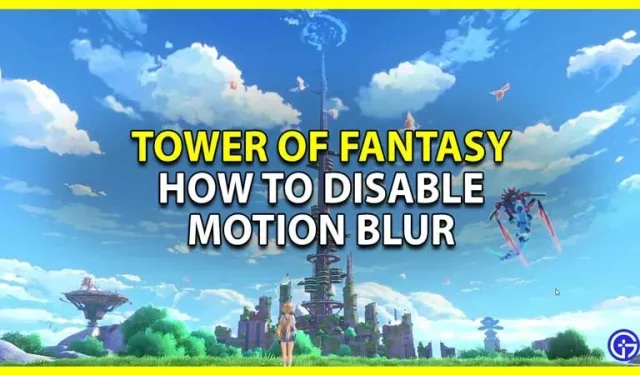
W Tower of Fantasy nie ma bezpośredniej opcji wyłączenia rozmycia ruchu. Jest to bardzo irytujące, szczególnie dla graczy, którzy grają na starym systemie. Wyłączenie rozmycia ruchu może znacznie, jeśli nie zauważalnie, zwiększyć wydajność. Pomaga również zwiększyć FPS w grze. Ale gra z jakiegoś powodu postanowiła początkowo nie dawać tej opcji. Na szczęście istnieje obejście tego problemu. W tym poradniku sprawdzimy więc, jak wyłączyć rozmycie ruchu w Tower of Fantasy (ToF).
Jak wyłączyć rozmycie ruchu w Tower of Fantasy

Możesz wyłączyć rozmycie ruchu w tej grze, ustawiając jego wartość na 0 i dodając tę linię do pliku Engine.ini. Wiem, że to wygląda dziwnie, ale nie masz możliwości wyłączenia go bezpośrednio w ustawieniach. Zanim przejdziemy do poprawki, dziękujemy użytkownikowi Reddit u/maharahji za udostępnienie tej poprawki. Możesz sprawdzić całą rozmowę w tym wątku tutaj. Oto kroki, które należy wykonać:
- Przejdź do tej ścieżki w swoim systemie: C:\Users\(nazwa użytkownika)\AppData\Local\Hotta\Saved\Config\WindowsNoEditor
- Jeśli nie widzisz folderu AppData w Eksploratorze plików, prawdopodobnie nie zaznaczyłeś opcji Ukryte elementy.
- Kliknij przycisk „Widok” w górnym rogu ekranu.
- Tutaj zaznacz pole „Ukryte przedmioty”.
- Powinieneś teraz zobaczyć folder AppData.
- Postępuj zgodnie z powyższą ścieżką do folderu WindowsNoEditor.
- Tutaj otwórz plik Engine.ini.
- Możesz go otworzyć za pomocą Notatnika lub dowolnego innego edytora tekstu.
- Ustaw niski poziom przetwarzania końcowego, a następnie dodaj następujące wiersze: [SystemSettings] r.DefaultFeature.MotionBlur=0
- Następnie zapisz plik Engine.ini.
Teraz, gdy grasz w grę, nie będziesz mieć rozmycia ruchu.
Dotyczy to tego przewodnika, jak wyłączyć rozmycie ruchu w Tower of Fantasy (ToF).



Dodaj komentarz